win10设备管理器找不到端口怎么办 win10设备管理器找不到端口的解决方法
来源:脚本之家
时间:2024-04-23 16:21:35 221浏览 收藏
珍惜时间,勤奋学习!今天给大家带来《win10设备管理器找不到端口怎么办 win10设备管理器找不到端口的解决方法》,正文内容主要涉及到等等,如果你正在学习文章,或者是对文章有疑问,欢迎大家关注我!后面我会持续更新相关内容的,希望都能帮到正在学习的大家!
win10电脑中存在非常强大的操作功能,在电脑上进行安装软件、编辑文档以及进行一些文件夹的处理等,是很常见的操作,在操作电脑的时候,需要使用到很多的驱动器,其中有网卡驱动器、声音驱动器等,想要查看驱动器的话需要进入到设备管理器页面中进行查看,但是目前有小伙伴发现在设备管理器中找不到端口,那么给如何解决呢,这种情况有可能是由于驱动器端口被隐藏了,下方是关于如何使用win10电脑设备管理器中找不到端口的具体解决方法,如果你需要的情况下可以看看方法教程,希望对大家有所帮助。
win10设备管理器找不到端口的解决方法
1.首先,我们需要将开始图标右键点击一下,然后选择【设备管理器】选项进入。
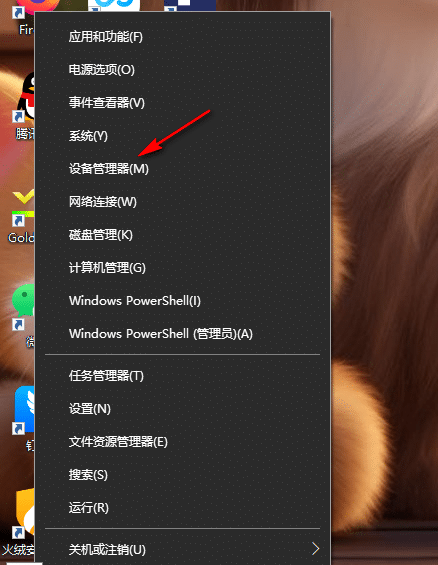
2.这时即可弹出一个设备管理器的窗口,如果你找不到需要的端口,那么点击页面顶部的【查看】选项卡。
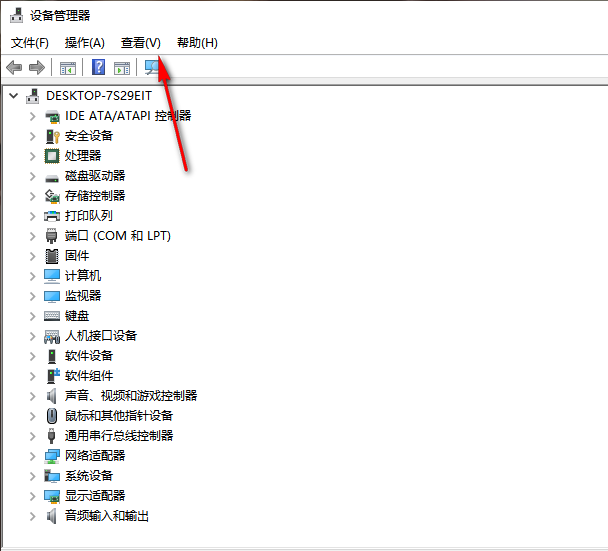
3.在打开的查看选项卡下,有几种选项可以选择,这里选择【显示隐藏的设备】选项即可。
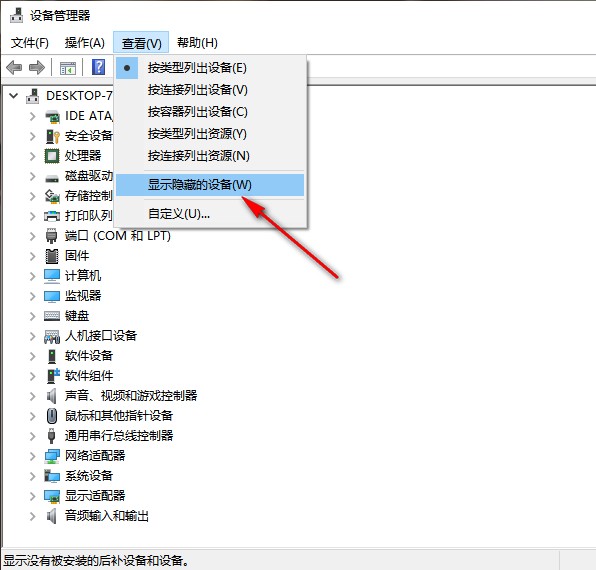
4.这时你可以查看到页面上会多出多个驱动器,你可以查看刚刚被隐藏的设备中是否有自己需要的设备端口,如图所示。
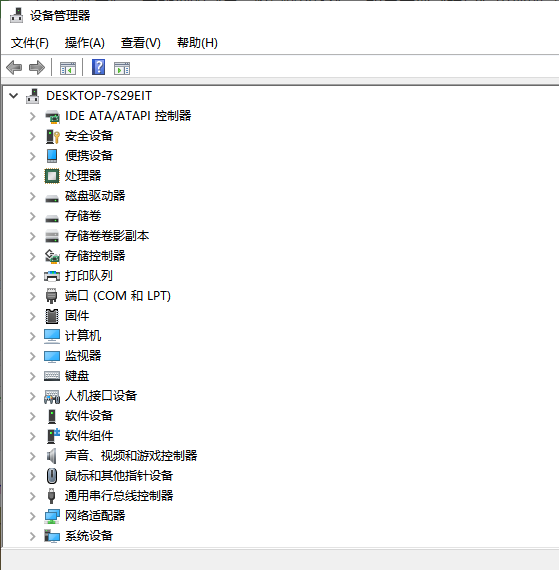
文中关于win10,设备管理器端口的知识介绍,希望对你的学习有所帮助!若是受益匪浅,那就动动鼠标收藏这篇《win10设备管理器找不到端口怎么办 win10设备管理器找不到端口的解决方法》文章吧,也可关注golang学习网公众号了解相关技术文章。
-
501 收藏
-
501 收藏
-
501 收藏
-
501 收藏
-
501 收藏
-
467 收藏
-
315 收藏
-
171 收藏
-
210 收藏
-
457 收藏
-
482 收藏
-
220 收藏
-
149 收藏
-
297 收藏
-
177 收藏
-
488 收藏
-
253 收藏
-

- 前端进阶之JavaScript设计模式
- 设计模式是开发人员在软件开发过程中面临一般问题时的解决方案,代表了最佳的实践。本课程的主打内容包括JS常见设计模式以及具体应用场景,打造一站式知识长龙服务,适合有JS基础的同学学习。
- 立即学习 543次学习
-

- GO语言核心编程课程
- 本课程采用真实案例,全面具体可落地,从理论到实践,一步一步将GO核心编程技术、编程思想、底层实现融会贯通,使学习者贴近时代脉搏,做IT互联网时代的弄潮儿。
- 立即学习 516次学习
-

- 简单聊聊mysql8与网络通信
- 如有问题加微信:Le-studyg;在课程中,我们将首先介绍MySQL8的新特性,包括性能优化、安全增强、新数据类型等,帮助学生快速熟悉MySQL8的最新功能。接着,我们将深入解析MySQL的网络通信机制,包括协议、连接管理、数据传输等,让
- 立即学习 500次学习
-

- JavaScript正则表达式基础与实战
- 在任何一门编程语言中,正则表达式,都是一项重要的知识,它提供了高效的字符串匹配与捕获机制,可以极大的简化程序设计。
- 立即学习 487次学习
-

- 从零制作响应式网站—Grid布局
- 本系列教程将展示从零制作一个假想的网络科技公司官网,分为导航,轮播,关于我们,成功案例,服务流程,团队介绍,数据部分,公司动态,底部信息等内容区块。网站整体采用CSSGrid布局,支持响应式,有流畅过渡和展现动画。
- 立即学习 485次学习
